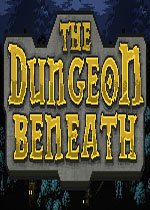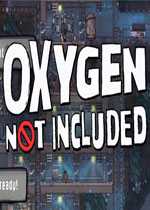Win10桌面图标有小箭头怎么去掉 windows10桌面小图标上的箭头去除
作者:075玩 来源:互联网 2023-08-29 10:20:07
最近有Win10用户反映,每次安装软件之后,图标上都会有快捷方式小箭头,看着非常不顺眼。那么,Win10桌面图标有小箭头怎么去掉呢?下面,我们就一起往下看看Win10去掉桌面图标小箭头的方法。

方法/步骤
1、开始图标右键找到运行或者按快捷键Win + R;
2、打开“运行”窗口后,输入“regedit”,确认会弹出注册表编辑器;

3、在注册表编辑器里找到HKEY_CLASSES_ROOTlnkfile,如果找不到可以按下Ctrl+F快捷键搜索“lnkfile”,找到HKEY_CLASSES_ROOTlnkfile;

4、找到HKEY_CLASSES_ROOTlnkfile,选择linkfile后右边会出现数值;

5、在lnkfile中找到IsShortcut键值,右击删除该键值,确认删除之后,关闭注册表编辑器重启电脑。注意:此操作如何造成计算机管理无法正常使用,只需新建字符串值命名IsShortcut即可;

6、重启完电脑之后,桌面图标的小箭头就不见了。

以上就是Win10去掉桌面图标小箭头的具体方法,按照以上方法进行操作,就能轻松去掉图标上的快捷方式小箭头了。
关 键 词:
- 上一篇:AI文件用什么软件才能打开 ai文件用什么软件可以打开
- 下一篇:返回列表
相关阅读
- Win10桌面图标有小箭头怎么去掉 windows10桌面小图标上的箭头去除
- AI文件用什么软件才能打开 ai文件用什么软件可以打开
- 爆料称索尼正在研发 PS5 Pro,预计 2024 年发布 索尼ps5官方发售价格
- win10怎么修改中英文切换快捷键 windows10中英文切换快捷键怎么改
- VoIP通信公司3CX遭受黑客攻击,恶意程序悄悄植入Windows应用
- Win10如何打开组策略 win10打开组策略的方法
- 一键备份系统,小编告诉你一键备份系统的方法 一键备份的系统在哪个文件夹
- office2007密钥在哪里找 office2007产品密钥
- 硬盘怎么安装Win7系统 硬盘安装Win7系统教程 硬盘如何装系统win7
- WPS一打开就卡死其它又不卡怎么解决 wps2019一打开就卡住
推荐应用换一换
- 本类推荐
- 本类排行
- 1Win10桌面图标有小箭头怎么去掉 windows10桌面小图标上的箭头去除
- 2AI文件用什么软件才能打开 ai文件用什么软件可以打开
- 3爆料称索尼正在研发 PS5 Pro,预计 2024 年发布 索尼ps5官方发售价格
- 4win10怎么修改中英文切换快捷键 windows10中英文切换快捷键怎么改
- 5VoIP通信公司3CX遭受黑客攻击,恶意程序悄悄植入Windows应用
- 6Win10如何打开组策略 win10打开组策略的方法
- 7一键备份系统,小编告诉你一键备份系统的方法 一键备份的系统在哪个文件夹
- 8office2007密钥在哪里找 office2007产品密钥
- 9硬盘怎么安装Win7系统 硬盘安装Win7系统教程 硬盘如何装系统win7
- 10WPS一打开就卡死其它又不卡怎么解决 wps2019一打开就卡住
- 热门软件
- 热门标签








 萌侠挂机(无限盲盒)巴兔iPhone/iPad版
萌侠挂机(无限盲盒)巴兔iPhone/iPad版 新塔防三国-全民塔防(福利版)巴兔安卓折扣版
新塔防三国-全民塔防(福利版)巴兔安卓折扣版 皓月屠龙(超速切割无限刀)巴兔iPhone/iPad版
皓月屠龙(超速切割无限刀)巴兔iPhone/iPad版 异次元主公(SR战姬全免)巴兔iPhone/iPad版
异次元主公(SR战姬全免)巴兔iPhone/iPad版 火柴人归来(送兔年天空套)巴兔安卓版
火柴人归来(送兔年天空套)巴兔安卓版 大战国(魂环打金大乱斗)巴兔安卓版
大战国(魂环打金大乱斗)巴兔安卓版 世界异化之后(感性大嫂在线刷充)巴兔安卓版
世界异化之后(感性大嫂在线刷充)巴兔安卓版 云上城之歌(勇者之城)巴兔安卓折扣版
云上城之歌(勇者之城)巴兔安卓折扣版 武动六界(专属定制高返版)巴兔安卓折扣版
武动六界(专属定制高返版)巴兔安卓折扣版 主公带我飞(打金送10万真充)巴兔安卓版
主公带我飞(打金送10万真充)巴兔安卓版 龙神之光(UR全免刷充)巴兔安卓版
龙神之光(UR全免刷充)巴兔安卓版 风起苍岚(GM狂飙星环赞助)巴兔安卓版
风起苍岚(GM狂飙星环赞助)巴兔安卓版 仙灵修真(GM刷充1元神装)巴兔安卓版
仙灵修真(GM刷充1元神装)巴兔安卓版 绝地枪王(内玩8888高返版)巴兔iPhone/iPad版
绝地枪王(内玩8888高返版)巴兔iPhone/iPad版 火柴人归来(送兔年天空套)巴兔iPhone/iPad版
火柴人归来(送兔年天空套)巴兔iPhone/iPad版 世界异化之后(感性大嫂在线刷充)巴兔iPhone/iPad版
世界异化之后(感性大嫂在线刷充)巴兔iPhone/iPad版 大战国(魂环打金大乱斗)巴兔iPhone/iPad版
大战国(魂环打金大乱斗)巴兔iPhone/iPad版 主公带我飞(打金送10万真充)巴兔iPhone/iPad版
主公带我飞(打金送10万真充)巴兔iPhone/iPad版